
Microsoft baru saja merilis versi baru Outlook untuk Mac, meskipun yang ini hanya tersedia untuk pelanggan Office 365. Karena hal pertama yang ingin dilakukan kebanyakan geek adalah menambahkan akun Gmail mereka, berikut adalah petunjuk cepat tentang cara melakukannya.
Setelah Anda meluncurkan Outlook Baru untuk Mac untuk pertama kalinya, Anda akan diminta untuk masuk dengan akun Office 365 untuk memvalidasi lisensi Anda. Namun, setelah Anda melakukannya, Anda akan melihat Jendela Outlook kosong.
Menggunakan tab Alat, klik Akun.
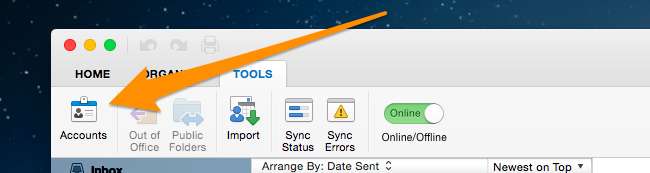
Dan kemudian klik Email Lain.
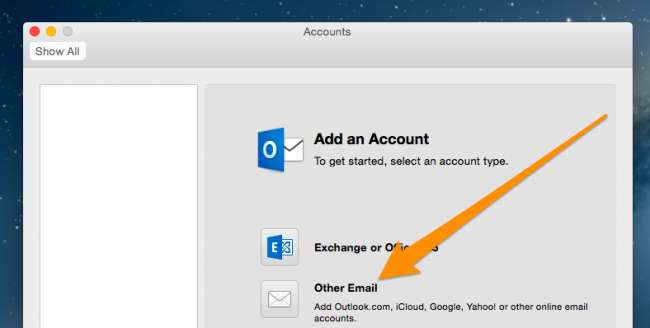
Masukkan detail Gmail Anda di sini. Jika Anda menggunakan otentikasi dua faktor , kamu akan membutuhkan menyiapkan sandi khusus aplikasi .

Namun, jika Anda memiliki akun Gmail yang tidak diakhiri dengan @gmail, Anda perlu memasukkan semua detailnya secara manual.
- Nama pengguna: alamat email lengkap Anda
- Server masuk: imap.gmail.com
- Port server masuk: (centang opsi "Gunakan SSL untuk menghubungkan") - 993
- Server keluar: smtp.gmail.com
- Server keluar: Override default port, gunakan 465
- Server keluar: Centang kotak Gunakan SSL untuk terhubung.
Untuk yang lebih condong secara visual, buatlah terlihat seperti ini:
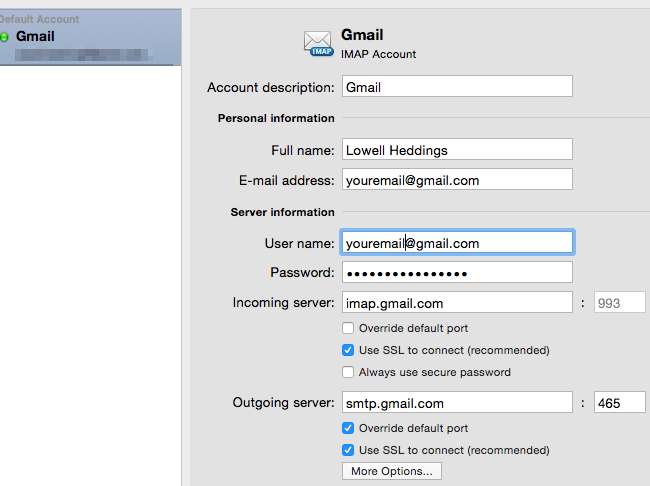
Anda juga perlu mengeklik tombol kecil "Opsi Lainnya" di bagian bawah, dan mengubah Autentikasi menjadi "Gunakan Info Server Masuk".
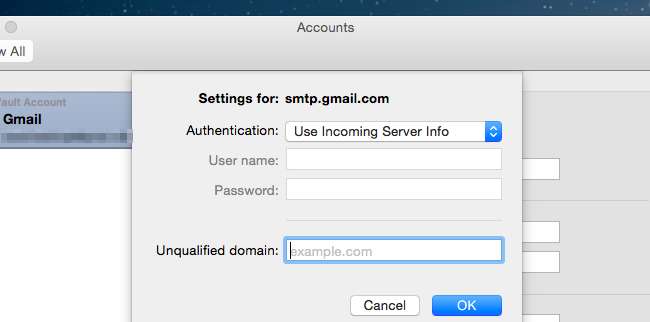
Pada tahap ini Anda akan memiliki akses email di Outlook untuk Mac. Namun, yang tidak akan Anda miliki adalah Kalender atau Kontak. Pada titik ini, tampaknya tidak ada cara untuk menambahkan keduanya secara native.







